鼠标右键没反应怎么回事 电脑鼠标右键没反应用不了如何解决
更新时间:2023-08-13 16:22:27作者:huige
鼠标右键是平时使用电脑的时候经常会用到的操作,然而使用时可能会因为各种故障而出现一些问题,比如近日就有用户遇到了鼠标右键没反应的情况,许多人遇到这样的问题都不知道是怎么回事,该怎么解决呢?大家别担心,今天就由笔者给大家详细介绍一下电脑鼠标右键没反应用不了的详细解决方法吧。
方法一、
1、首先按下快捷键“alt+shift+num”。

2、然后在弹出的窗口中点击“是”即可。
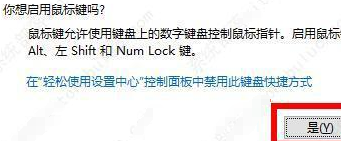
方法二、
1、首先你需要确认是不是设备的问题。
2、可以尝试重新连接一下鼠标的usb连接线。
3、如果是无线鼠标可能是没电了,需要充电。
4、有条件的朋友还可以将鼠标连接到其他电脑上看看能不能用。
方法三、
1、确认了不是鼠标问题后,可以按下键盘“左shift+左alt+numlock”。
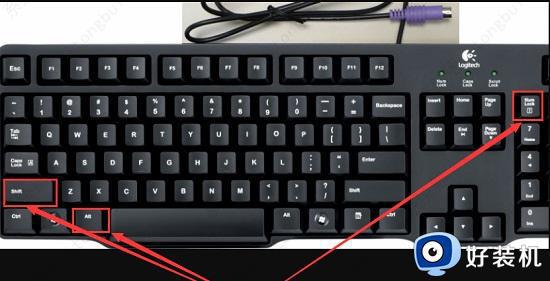
2、弹出提示菜单,使用方向键选中图示蓝色字体,按下回车进入。
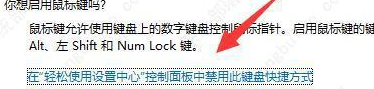
3、进入后,使用键盘“Tab”键移动光标到“确定”位置,再按下回车。
4、确定后,我们就可以使用小键盘来代替鼠标了。

5、然后我们右键开始菜单,进入“设备管理器”。

6、进入后,展开其中的鼠标设备,选择“更新驱动程序”再根据提示进行更新即可解决。
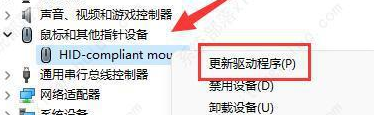
以上给大家的就是鼠标右键没反应的详细解决方法,有遇到这样情况的用户们可以参考上述方法步骤来进行解决,希望能够帮助到大家。
鼠标右键没反应怎么回事 电脑鼠标右键没反应用不了如何解决相关教程
- 笔记本右键没反应怎么办 笔记本电脑鼠标右键没反应如何修复
- 鼠标右键没反应是什么原因 鼠标右键没反应怎么处理
- wps表格中鼠标右键功能没反应了是怎么回事 wps表格鼠标右键功能无效
- 笔记本触摸板右键没反应怎么回事 笔记本触摸板右键按了没反应怎么解决
- 鼠标右键失灵怎么回事 电脑中鼠标右键失灵如何处理
- 笔记本电脑触摸板右键无法使用怎么回事 笔记本触摸板右键没反应如何处理
- 键盘鼠标都失灵怎么办 鼠标和键盘同时没反应如何解决
- wps表格右击鼠标无法弹出菜单怎么办 wps表格鼠标右键功能没反应怎么解决
- 笔记本键盘鼠标没反应怎么办 笔记本电脑键盘鼠标都没反应了如何解决
- 电脑开机后鼠标键盘都没反应怎么回事 电脑开机之后鼠标键盘没有反应如何处理
- 电脑无法播放mp4视频怎么办 电脑播放不了mp4格式视频如何解决
- 电脑文件如何彻底删除干净 电脑怎样彻底删除文件
- 电脑文件如何传到手机上面 怎么将电脑上的文件传到手机
- 电脑嗡嗡响声音很大怎么办 音箱电流声怎么消除嗡嗡声
- 电脑我的世界怎么下载?我的世界电脑版下载教程
- 电脑无法打开网页但是网络能用怎么回事 电脑有网但是打不开网页如何解决
电脑常见问题推荐
- 1 b660支持多少内存频率 b660主板支持内存频率多少
- 2 alt+tab不能直接切换怎么办 Alt+Tab不能正常切换窗口如何解决
- 3 vep格式用什么播放器 vep格式视频文件用什么软件打开
- 4 cad2022安装激活教程 cad2022如何安装并激活
- 5 电脑蓝屏无法正常启动怎么恢复?电脑蓝屏不能正常启动如何解决
- 6 nvidia geforce exerience出错怎么办 英伟达geforce experience错误代码如何解决
- 7 电脑为什么会自动安装一些垃圾软件 如何防止电脑自动安装流氓软件
- 8 creo3.0安装教程 creo3.0如何安装
- 9 cad左键选择不是矩形怎么办 CAD选择框不是矩形的解决方法
- 10 spooler服务自动关闭怎么办 Print Spooler服务总是自动停止如何处理
